Si vous commencez à être à court d'espace de stockage et que vous avez mené un peu l'enquête pour voir ce qui prenait de la place, vous avez peut-être remarqué que les fichiers iOS occupent plusieurs gigaoctets. Vous vous êtes alors peut-être demandé de quoi il s'agissait et si vous pouviez les supprimer sans risque pour faire un peu de place. Cet article répond à toutes ces questions et vous montre d'autres façons de libérer de l'espace sur votre Mac.
Pourquoi y a-t-il des fichiers iOS sur votre Mac ?
La majorité des utilisateurs d'iPhone ou d'iPad sauvegardent les données de leur appareil dans iCloud. Mais si vous avez déjà installé une version bêta d'iOS sur votre appareil, ou que vous avez déjà eu à restaurer votre iPhone ou iPad, vous avez probablement effectué une sauvegarde sur votre Mac. C'est en effet ce qu'Apple recommande si vous installez une version bêta publique. Cela permet ainsi, en cas de problème, de récupérer facilement vos données en connectant votre appareil à votre Mac.
En fonction du modèle d'iPhone ou d'iPad que vous avez et de la quantité de données qu'il contient, ces sauvegardes peuvent prendre pas mal de place.
Est-il possible de supprimer les fichiers iOS d'un Mac sans risque ?
En un mot, oui. La suppression de ces fichiers iOS n'aura aucune conséquence. Cependant, sachez que si vous utilisez une version bêta d'iOS sur votre iPhone, il n'est pas impossible que vous perdiez vos données si vous supprimez la sauvegarde présente sur votre Mac. Aucun risque, en revanche, si vous utilisez une version classique d'iOS et que vous sauvegardez vos données sur iCloud.
Comment vérifier que les données de votre iPhone sont sauvegardées dans iCloud
- Dans votre iPhone, rendez-vous dans les Réglages.
- Choisissez votre compte Apple.
- Appuyez sur iCloud.
- Appuyez sur Sauvegarde iCloud.
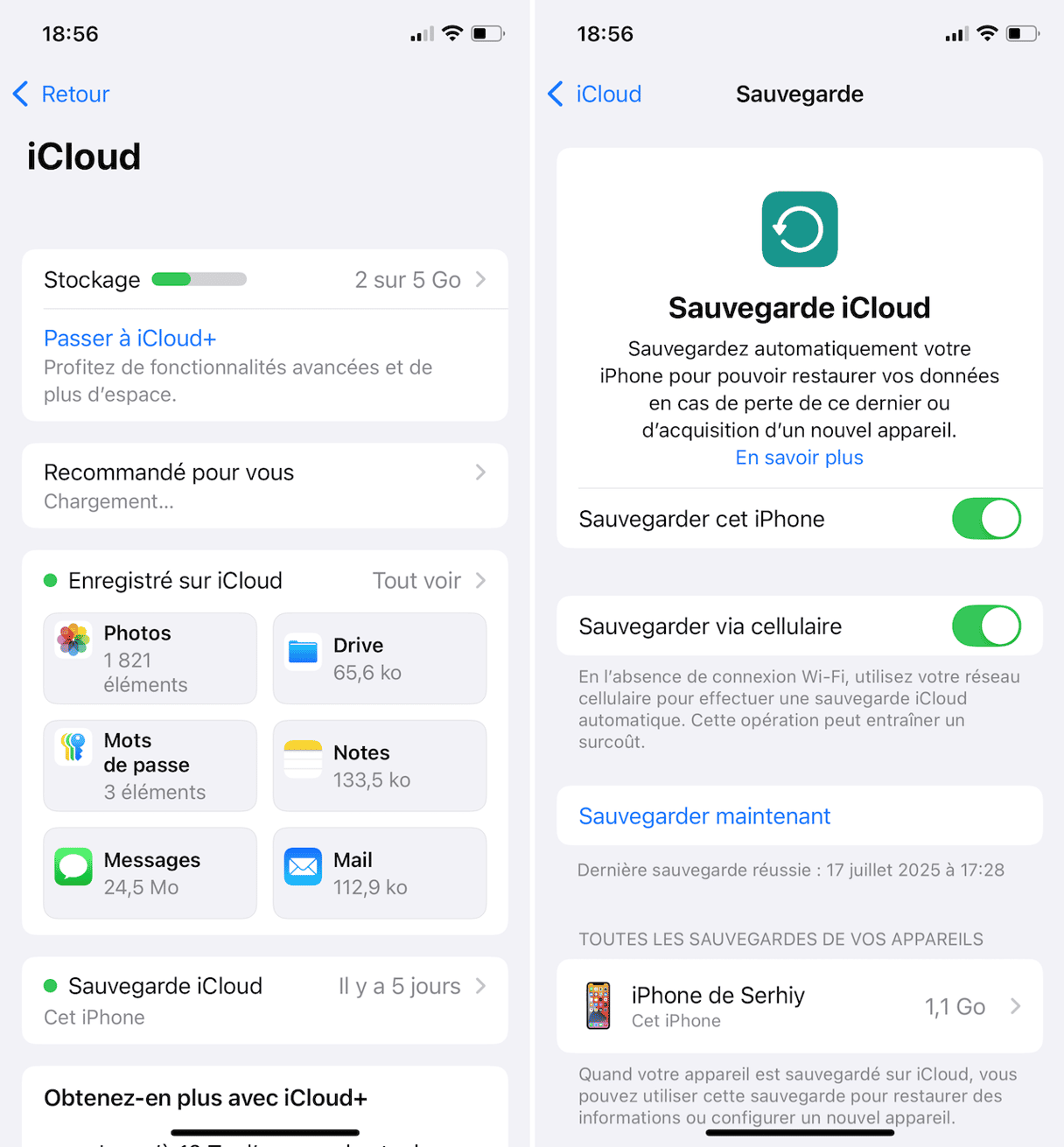
Si le curseur est vert, c'est que votre iPhone sauvegarde ses données dans iCloud, et vous verrez la date de votre dernière sauvegarde. Si ce n'est pas le cas, activez ce paramètre et appuyez sur Sauvegarder maintenant.
Comment supprimer les fichiers iOS sur votre Mac
Comme pour tout sur Mac, il y a plusieurs façons de supprimer les fichiers iOS. Choisissez la méthode que vous préférez.
Attention : assurez-vous de conserver la dernière sauvegarde des appareils iOS que vous utilisez encore.
1. Réglages du stockage
Pour supprimer les fichiers iOS de votre Mac, la méthode la plus simple et la plus sûre consiste à utiliser la fonctionnalité de gestion du stockage de macOS.
- Rendez-vous dans le menu Apple.
- Cliquez sur À propos de ce Mac, puis sur En savoir plus > Réglages Stockage.
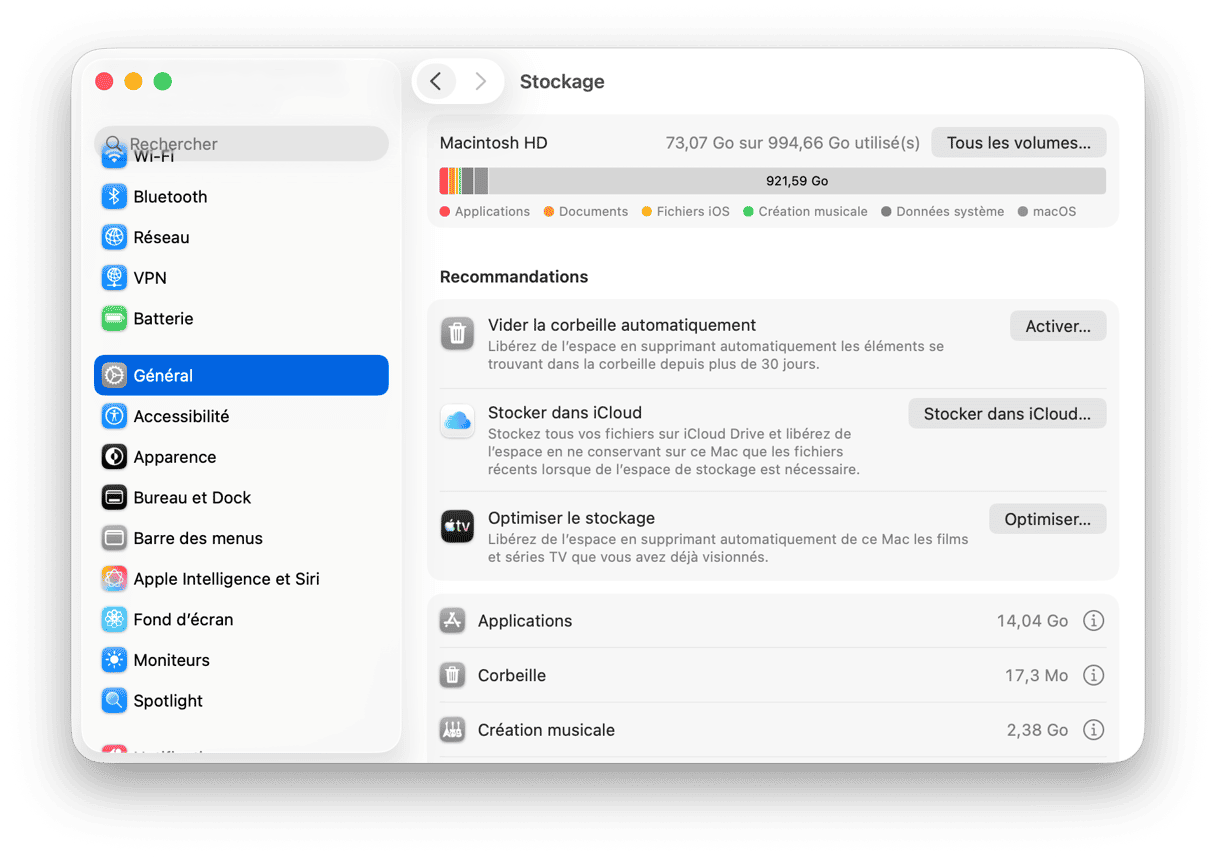
- Cherchez les Fichiers iOS dans la fenêtre, et cliquez dessus.
- Vous devriez alors voir une liste de vos sauvegardes iOS, ainsi que leur taille et la dernière date d'accès. Sélectionnez alors celles que vous souhaitez supprimer.
- Cliquez sur Supprimer puis confirmez votre choix.
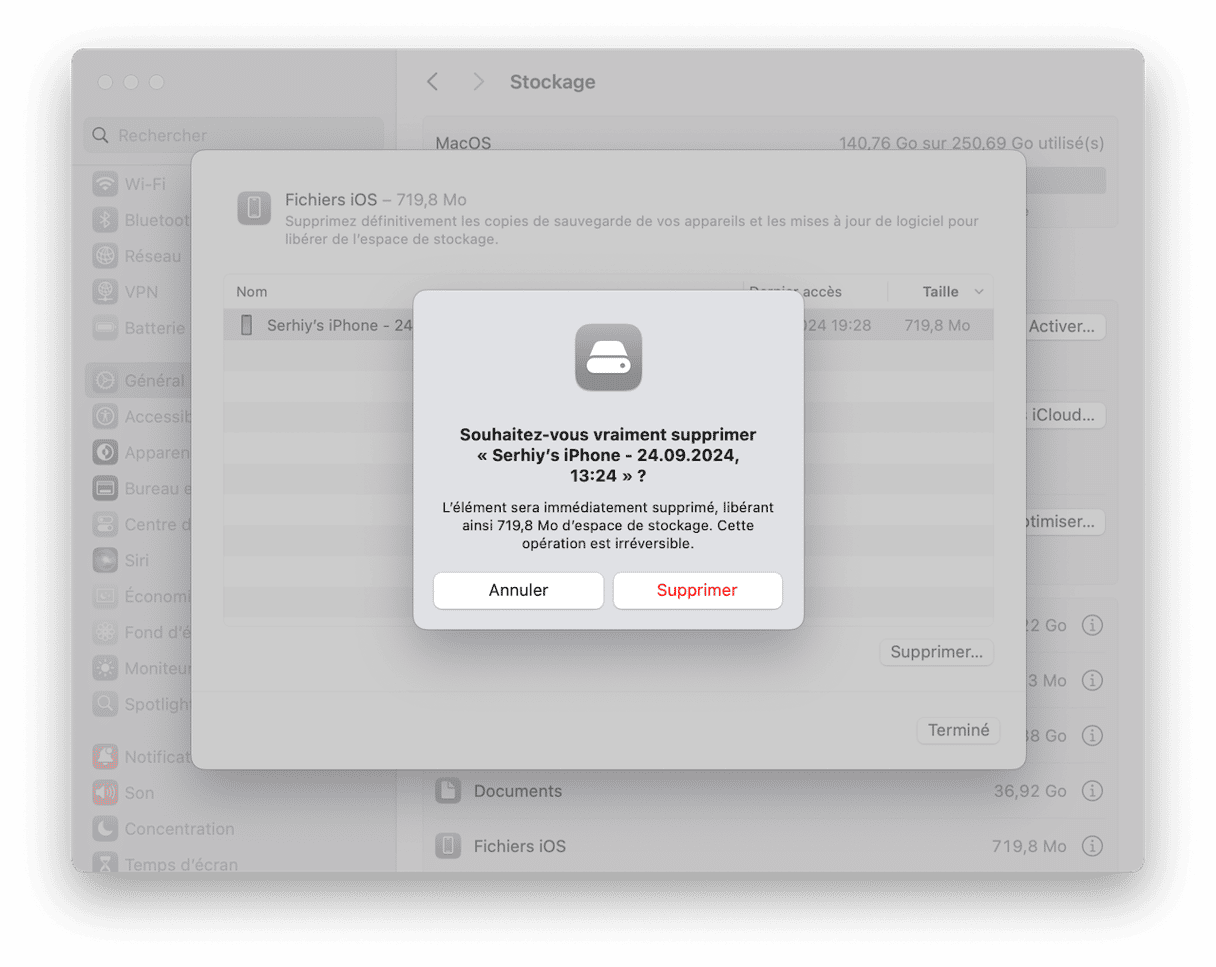
- Répétez la même manipulation pour toutes les sauvegardes que vous souhaitez effacer.
2. Dossier Bibliothèque
Autre solution, vous pouvez accéder au dossier contenant toutes les sauvegardes, et choisir alors ce que vous voulez supprimer. Voici la marche à suivre :
- Ouvrez le Finder et utilisez le raccourci Commande + Shift + G, ou cliquez sur Finder > Aller dans la barre des menus.
- Copiez le chemin suivant dans la fenêtre qui s'affiche, puis appuyez sur Entrée :
~/Bibliothèque/Application Support/MobileSync/Backup - Sélectionnez les sauvegardes dont vous n'avez plus besoin, et mettez-les à corbeille.
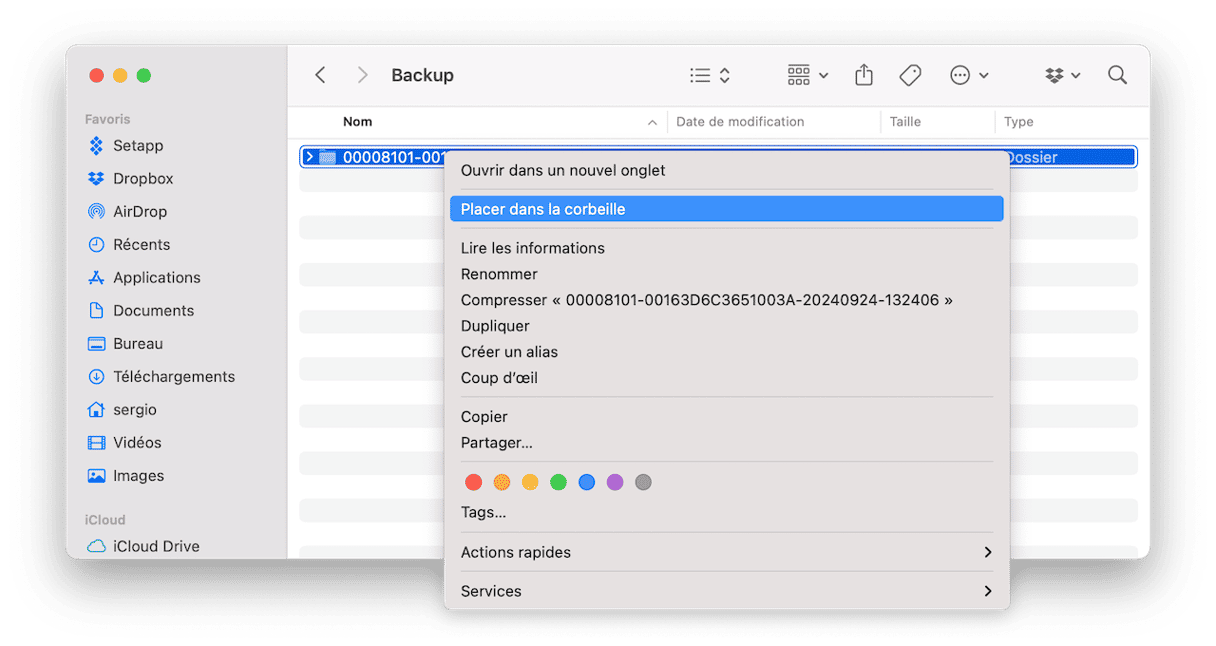
3. Finder
Vous pouvez également vous débarrasser des fichiers iOS inutiles avec le Finder :
- Branchez votre appareil sur votre Mac. Vous devrez peut-être autoriser la connexion si une fenêtre s'affiche.
- Localisez votre appareil dans la section Emplacements du Finder, puis cliquez dessus. Si vous ne le voyez pas, utilisez le raccourci Cmmande + virgule pour ouvrir les réglages du Finder et sélectionner la case correspondant à CD, DVD et appareils iOS dans la section Emplacements de l'onglet Barre latérale.
- Cliquez sur Gérer les sauvegardes, sélectionnez celles dont vous n'avez pas besoin, et cliquez sur Supprimer les sauvegardes.
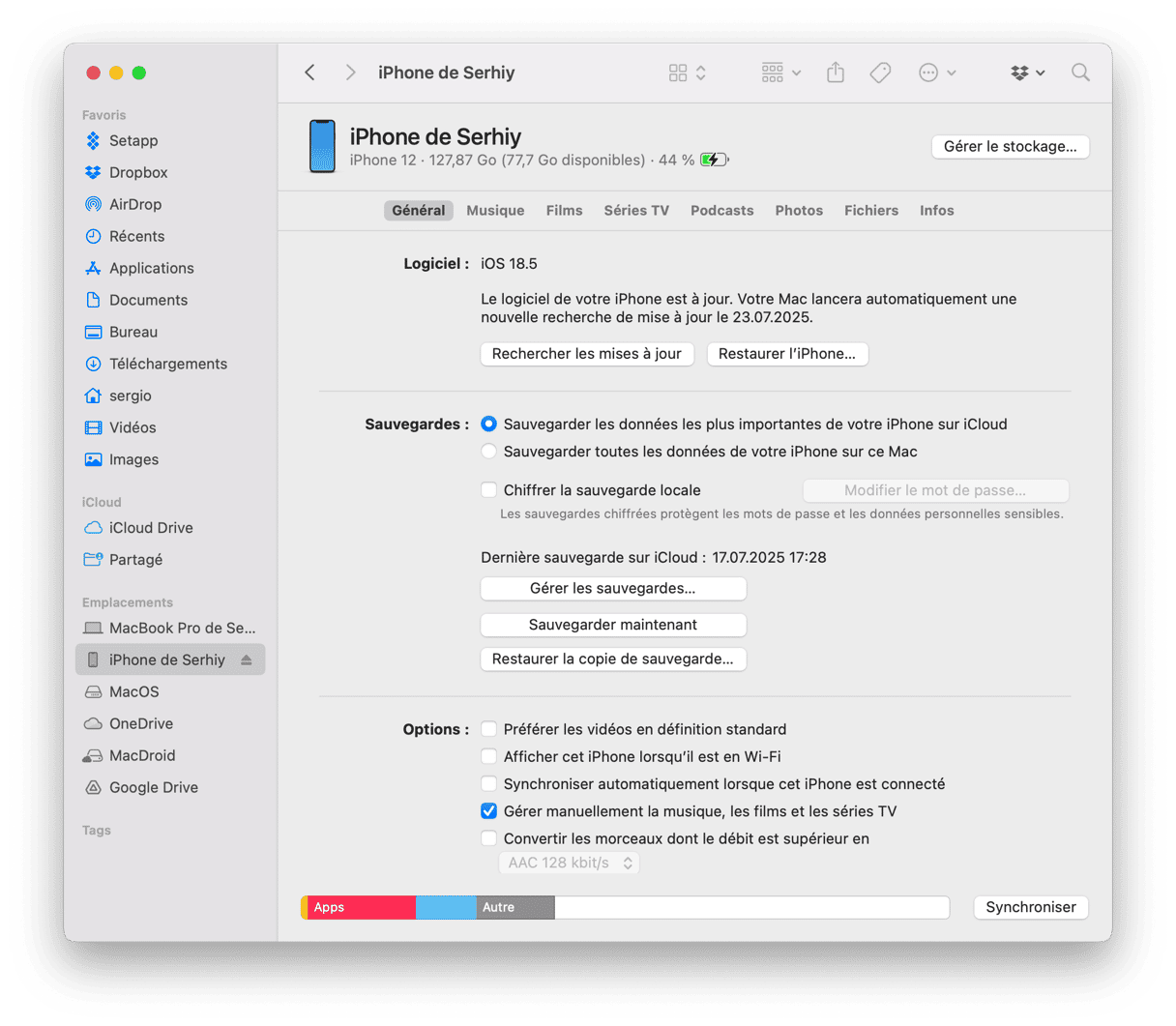
Vous devriez maintenant avoir libéré plusieurs gigaoctets d'espace sur votre Mac.
Comment effacer d'autres fichiers inutiles sur votre Mac
Supprimer les fichiers iOS n'est pas la seule façon de libérer de l'espace de stockage sur votre Mac. Si vous utilisez votre Mac depuis un moment, il a probablement accumulé un tas de fichiers dont vous n'avez pas besoin. Il peut s'agir des fichiers temporaires qui auraient dûs être supprimés par les applications qui les ont créés mais ne l'ont pas forcément été, des fichiers cache et des fichiers de traduction correspondant aux langues dont vous ne vous servez pas. Sans compter les fichiers anciens et volumineux, les images similaires, les doublons, et les téléchargements inutiles.
La suppression de ces fichiers peut vous permettre de récupérer plusieurs gigaoctets d'espace, mais partir à la recherche de chacun d'entre eux prend énormément de temps. C'est là que CleanMyMac entre en jeu. Cette application comprend de multiples fonctionnalités conçues pour débarrasser votre Mac des fichiers inutiles et lui permettre de fonctionner de manière fluide. Voici comment s'en servir :
- Téléchargez votre essai gratuit de CleanMyMac.
- Cliquez sur Nettoyage dans la barre latérale, puis lancez une analyse.
- Cliquez sur Nettoyer pour effacer les fichiers inutiles.
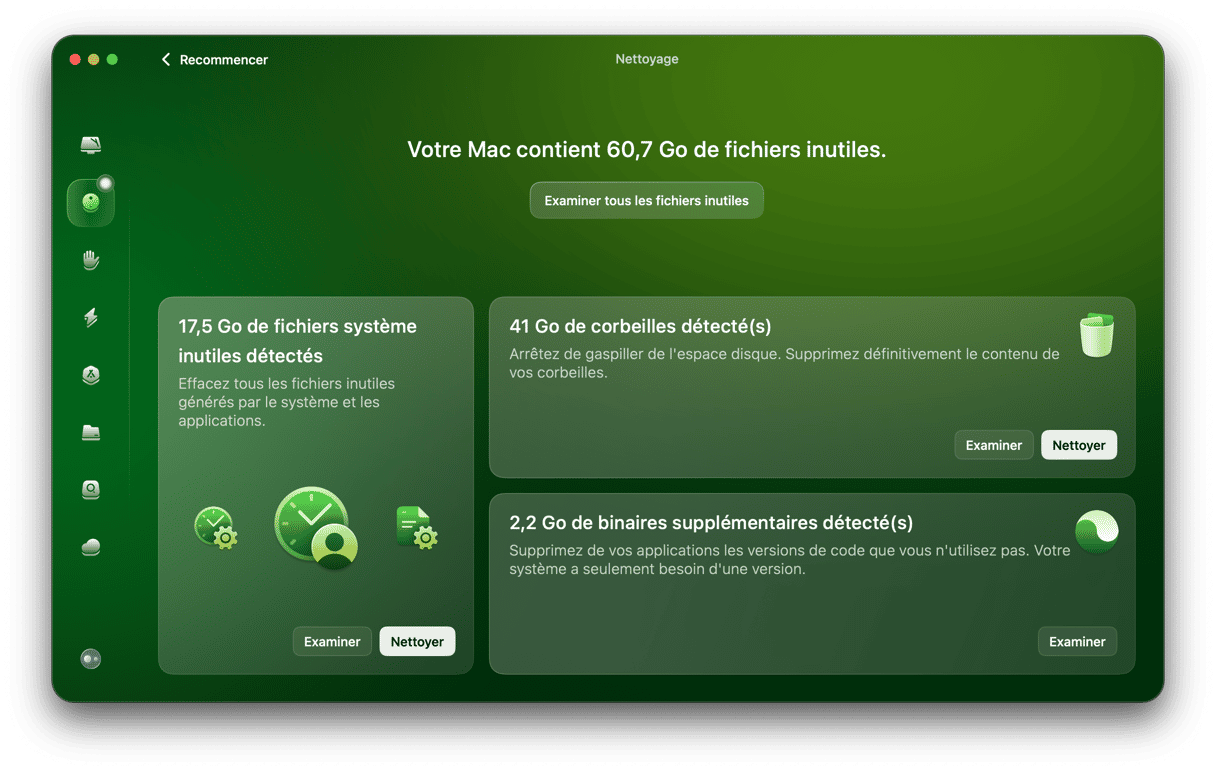
- Rendez-vous ensuite dans Mes fichiers inutiles, puis effectuez une analyse.
- Cliquez sur Examiner tous les fichiers, sélectionnez ceux dont vous n'avez plus besoin, puis cliquez sur Supprimer.
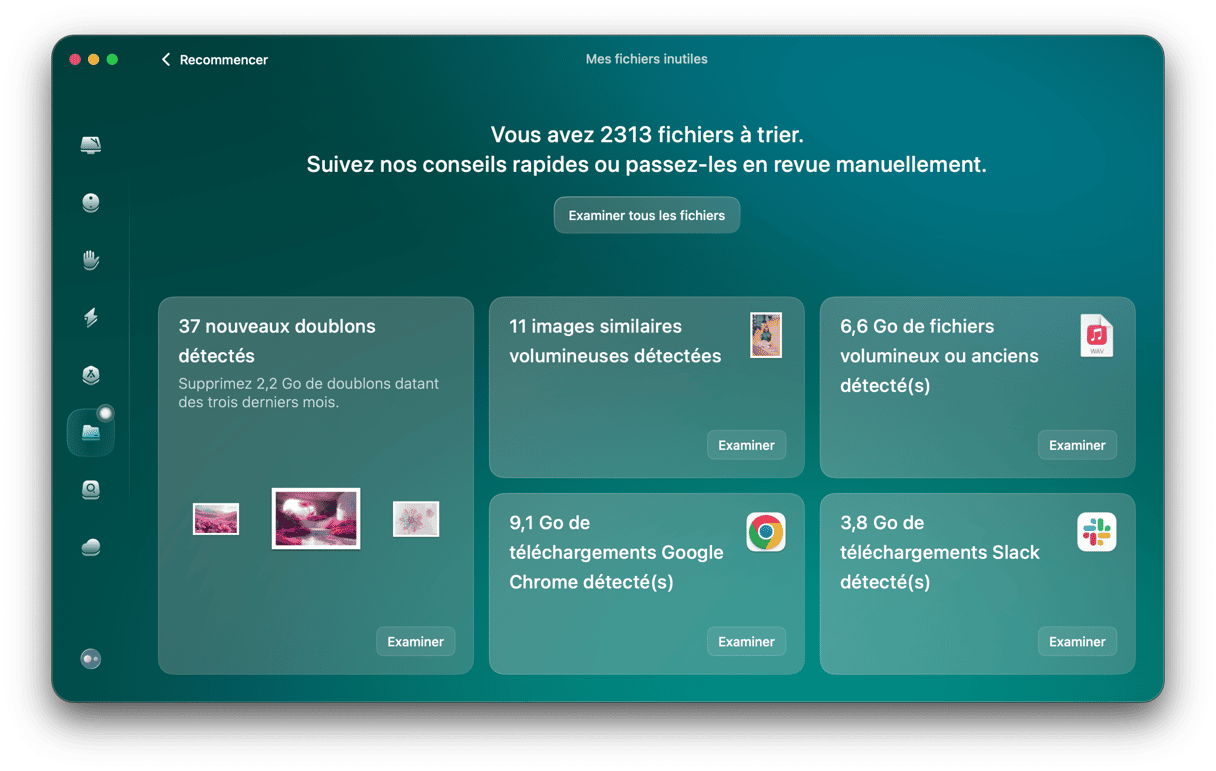
Si vous utilisez l'appli Photos pour stocker et organiser vos photos, vous pouvez réduire l'espace qu'elles occupent sur votre Mac en ne conservant que les versions basse résolution sur votre ordinateur tandis que les versions originales sont sauvegardées dans iCloud. Il suffit alors de télécharger l'original quand vous souhaitez éditer ou partager une photo.
- Ouvrez l'application Photos, cliquez sur le menu Photos puis sur Réglages.
- Cliquez sur iCloud et cochez la case Photos iCloud.
- Cochez la case Optimiser le stockage du Mac.
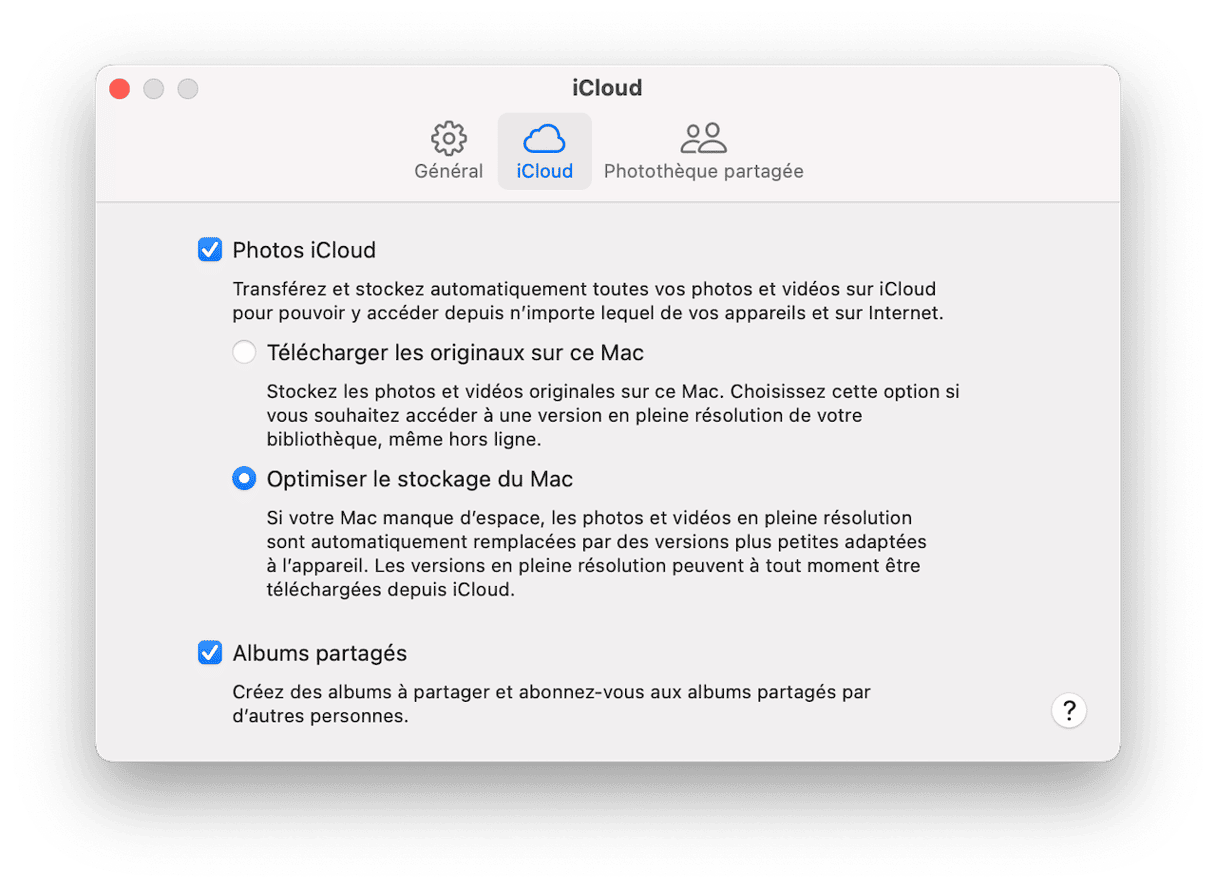
Si vous avez remarqué des fichiers iOS stockés sur votre Mac, c'est parce que vous ou quelqu'un qui utilise votre Mac a un jour effectué la sauvegarde d'un appareil iOS sur ce Mac. Peut-être pour installer une version bêta d'iOS sur un iPhone, ou pour pouvoir restaurer les données de l'appareil depuis votre Mac. Cependant, si vous utilisez une version classique d'iOS et que vous sauvegardez vos données dans iCloud, vous pouvez supprimer sans risque les fichiers iOS stockés sur votre Mac en suivant les étapes décrites dans cet article.






